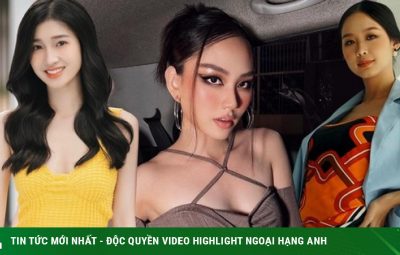Khi bạn khởi động Google Chrome và cố gắng truy cập một trang web, bạn có thể nhận được thông báo lỗi ERR_NETWORK_CHANGED trong trình duyệt. Đây là một lỗi phổ biến và thường xuất hiện trên trình duyệt Chrome. May mắn thay, bạn có thể khắc phục sự cố này rất dễ dàng. Trong bài viết này, blogthuthuat.vn sẽ hướng dẫn các bạn cách khắc phục vô cùng đơn giản.
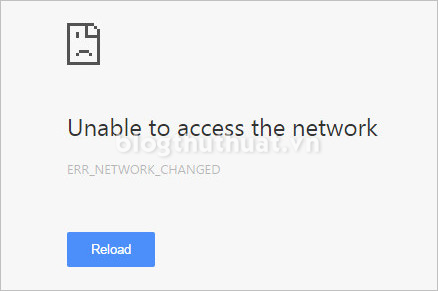
Nguyên nhân lỗi ERR_NETWORK_CHANGED
Rõ ràng đây là một lỗi kết nối internet và đây là những lý do chính gây ra lỗi:
- Thường xuyên kết nối / ngắt kết nối internet.
- Sử dụng proxy.
- Sử dụng bất kỳ phần mềm nào ảnh hưởng đến cài đặt DNS.
- Tiện ích mở rộng (tiện ích bổ sung cho trình duyệt của bên thứ ba)
Đây là những lý do phổ biến. Nhưng có thể có những nguyên nhân khác cho vấn đề này.
Cách sửa lỗi ERR_NETWORK_CHANGED
Phương pháp 1: Khởi động lại Bộ định tuyến hoặc Modem
Khởi động lại Modem mạng bằng cách khởi động lại Modem. Tôi khuyên bạn nên tắt nguồn và để nó bật trong vài phút. Sau đó bật nguồn. Đôi khi, phương pháp này giúp bạn sửa lỗi ERR_NETWORK_CHANGED rất dễ dàng.
Phương pháp 2: Xóa Proxy
Nếu bạn đang sử dụng proxy, bạn nên xóa nó. Làm theo các bước sau:

- Đầu tiên, hãy truy cập Bảng điều khiển> Mạng và Internet> Tùy chọn Internet .
- Bạn sẽ thấy một cửa sổ mới có tên Thuộc tính Internet .
- Từ đó, nhấp vào tab Kết nối và sau đó nhấp vào LAN Cài đặt .
- Từ Cài đặt Mạng cục bộ (LAN), Bỏ chọn Sử dụng một máy chủ proxy cho lan của bạn… và đánh dấu Tự động phát hiện các thiết lập .
- Nhấp chuột Ứng dụng và ĐƯỢC RỒI.
- Bây giờ, hãy khởi động lại máy tính của bạn và xem nó có khắc phục được lỗi không (net :: ERR_NETWORK_CHANGED): Lỗi không xác định.
Phương pháp 3: Duyệt web ở chế độ ẩn danh
Đôi khi, một số Tiện ích mở rộng (Add-on) có thể gây ra sự cố gây ra lỗi kết nối. Đặc biệt, có rất nhiều tiện ích mở rộng có thể thay đổi DNS, Proxy… Nếu bạn có một trong số chúng, chỉ cần mở Google Chrome ở chế độ ẩn danh. Bây giờ hãy xem bạn có còn gặp lỗi không mạng err đã thay đổi hay không. Nếu bạn không còn thấy lỗi khi duyệt ở chế độ ẩn danh, Bạn có thể tắt tất cả các tiện ích mở rộng và xem điều gì sẽ xảy ra. Mình hy vọng sau khi thực hiện, bạn sẽ không còn gặp lỗi kết nối ở chế độ bình thường nữa. Bây giờ, Bật từng tiện ích mở rộng và duyệt internet sau khi bật từng tiện ích mở rộng. Nó sẽ giúp bạn tìm ra thủ phạm. Khi bạn tìm thấy nó, chỉ cần gỡ cài đặt nó khỏi chrome.
Phương pháp 4: Xóa và đặt lại DNS
Đôi khi, cấu hình Internet và cài đặt DNS của bạn bị hỏng có thể tạo ra loại sự cố này. Trong trường hợp đó, Xóa và đặt lại cài đặt DNS có thể khắc phục lỗi kết nối bằng cách vào cmd thực hiện:
Nhấn Biểu trưng Windows + R từ bàn phím.
Bây giờ chúng ta hãy gõ cmd và nhấn Enter.
Và bây giờ hãy nhập ipconfig / flushdns và nhấn Enter.
Sau đó gõ ipconfig / registerdns và nhấn Enter.
Bây giờ nhập ipconfig / phát hành và nhấn Enter.
Sau đó gõ ipconfig / gia hạn và nhấn Enter.
Cuối cùng gõ thiết lập lại netsh winock và nhấn Enter.
Bây giờ khởi động lại máy tính của bạn.
Phương pháp 5: Đặt lại IP / TCP
Bạn có thể đặt lại cài đặt IP cho máy tính cá nhân. Nó có thể giúp bạn. Đây là những gì cần làm –
- Nhấp chuột phải vào nút Bắt đầu
- Bây giờ, hãy chọn Command Prompt (Quản trị viên) .
- Nhập các lệnh sau và nhấn Enter cho mỗi lệnh.
netsh int ip set dns
netsh winsock reset
- Bây giờ, khởi động lại máy tính của bạn và thử duyệt qua google chrome.
Phương pháp 6: Gỡ cài đặt phần mềm VPN hoặc Proxy
Bạn nên đảm bảo rằng bạn không sử dụng ứng dụng khách VPN hoặc phần mềm proxy được cài đặt trong PC của mình. Gỡ cài đặt hoàn toàn, nếu có. Sau đó, hãy thử duyệt Internet từ google chrome. Tôi hy vọng nó sẽ làm việc.
Phương pháp 7: Xóa cài đặt của Chrome hoặc cài đặt lại trình duyệt
Đôi khi trình duyệt Chrome của bạn có thể bị hỏng vì một lý do nào đó, khiến bạn nhận được lỗi ĐỔI MẠNG LỖI. Vì vậy, Đặt lại và cài đặt lại nó có thể là một cách để giải quyết vấn đề. Tuy nhiên, tôi khuyên bạn nên đặt lại cài đặt trình duyệt của mình. Nếu nó không hoạt động, thì bạn có thể gỡ bỏ nó và cài đặt lại Chorme. Dưới đây là hướng dẫn để bạn thực hiện:
- Chuyển tới Cài đặt bằng chrome. Bạn có thể nhập chrome: // settings / trên thanh địa chỉ và nhấn Enter để truy cập cửa sổ cài đặt.
- Bây giờ, cuộn xuống và nhấp vào Nâng cao .
- Một lần nữa kéo xuống. Bạn sẽ thấy nút Đặt lại (Khôi phục cài đặt về mặc định gốc). Chỉ cần nhấp vào nó và đợi một lúc.
- Sau khi đặt lại chrome, Kiểm tra xem lỗi còn không.
Nếu nó không hoạt động, hãy gỡ cài đặt và cài đặt lại trình duyệt Chrome.
Sự kết luận
Trên đây là một số cách mình chia sẻ giúp bạn khắc phục lỗi ERR_NETWORK_CHANGED trên trình duyệt Chrome. Nếu các cách trên không giúp bạn giải quyết được vấn đề, bạn có thể thử sử dụng trình duyệt khác hoặc sử dụng máy tính khác trong cùng mạng xem lỗi này có còn xảy ra hay không. Hy vọng bài viết này sẽ hữu ích với bạn. Chúc may mắn…!!!